Q&Aナンバー【0809-1594】更新日:2016年8月29日
このページをブックマークする(ログイン中のみ利用可)
リカバリディスクセットが作成できません。(Windows 7 / Windows Vista)
| 対象機種 | すべて |
|---|---|
| 対象OS |
|
 質問
質問
ハードディスクリカバリ搭載機種を使用していますが、リカバリディスクセットが作成できません。
トラブル解決ナビディスク
リカバリデータディスク
ソフトウェアディスク
トラブル解決ナビディスク&リカバリデータ&ソフトウェアディスク
トラブル解決ナビディスク
リカバリデータディスク
ソフトウェアディスク
トラブル解決ナビディスク&リカバリデータ&ソフトウェアディスク
 回答
回答
リカバリディスクセットが作成できない場合は、次の項目を順に確認してください。

- 機種によってはリカバリディスクセットが添付されています。
- DVDドライブ非搭載機種は、外付けのDVDドライブを接続してください。
- FMV-BIBLO LOOX C、LOOX Mシリーズは、リカバリディスクセットを作成できません。
リカバリディスクセットが必要な場合は、購入が必要です。
1番目の確認項目リカバリ領域を削除していないかどうかを確認する
リカバリ領域を削除していると、リカバリディスクセットを作成できません。
次の手順で、リカバリ領域が削除されているかどうかを確認します。
お使いの環境によっては、表示される画面が異なります。
- デスクトップの「コンピューター」を右クリックし、表示されるメニューから「管理」をクリックします。
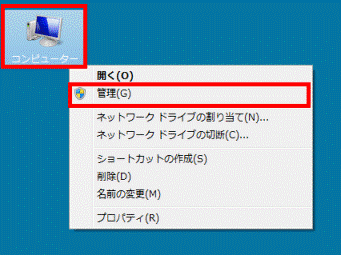
- 「コンピューターの管理」が表示されます。
「ディスクの管理」をクリックします。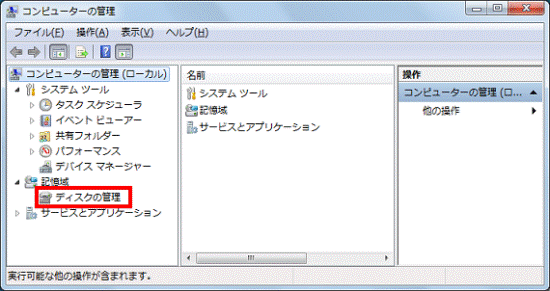
- 「ディスクの管理」が表示されます。
お使いのOSに応じて、次の内容を確認します。
Windows 7の場合
「ディスク0」の先頭に表示される区画を確認します。
「1.00GB」と表示されている場合は、リカバリ領域が削除されていています。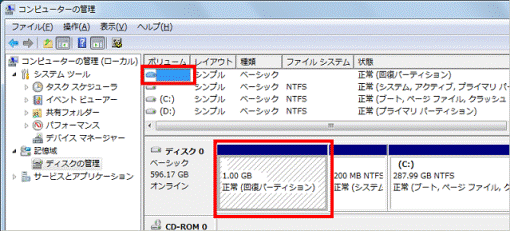
Windows Vistaの場合
「ディスク0」の4番目の区画を確認します。
4番目の区画が表示されていない場合は、領域が削除されています。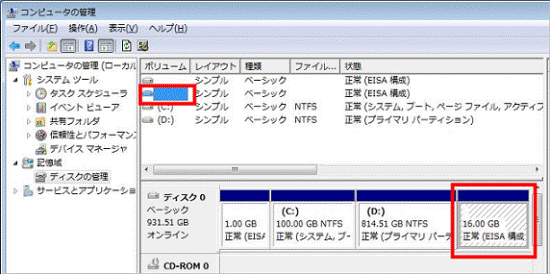
(4番目の区画が表示されている例) - 「×」ボタンをクリックし、「ディスクの管理」を閉じます。
リカバリ領域が削除されている場合、リカバリディスクセットを作成するには、リカバリ領域を復元する必要があります。
すでにリカバリディスクセットをお持ちの場合は、次のQ&Aをご覧になり、リカバリ領域を復元してください。 リカバリ領域を削除する / 復元する方法を教えてください。
リカバリ領域を削除する / 復元する方法を教えてください。
2番目の確認項目ディスクの種類や、傷や汚れがないかどうかを確認する
- リカバリディスクセットを作成できるディスクは、次のとおりです。
- BD-R(25GB・1層式のみ)
リカバリデータディスクや、ソフトウェアディスクなど、すべてのデータが入ったディスクを1枚作成します。
BD-R DL(50GB・2層式)、BD-R XL(100GB・3層式または128GB・4層式)、BD-RE、BD-RE DL、BD-RE XLなど、他のディスクは使用できません。
BD-R DL(50GB・2層式)は、製品のパッケージによっては、BD-R(50GB)としか記載されていない場合があります。
BD-Rでリカバリディスクセットを作成できるのは、2011年夏モデル以降の、BDXL対応Blu-ray Disc ドライブ搭載機種と、Blu-ray Discドライブ搭載機種のみです。 - DVD-R(4.7GB・1層式のみ)
リカバリデータディスクや、ソフトウェアディスクなどをそれぞれ作成します。
DVD-R DL(8.5GB・2層式)、DVD-RW、DVD+R DLなど、他のディスクは使用できません。
- BD-R(25GB・1層式のみ)
- リカバリディスク作成には、新品(空)のディスクをご使用ください。
- データを書き込むディスクに、傷、指紋やその他の汚れが付いていないことを確認してください。
傷や汚れがあると、ディスクの書き込みができない場合があります。

リカバリディスクを作成するときは、書き込み先として選択したディスクの種類と、お手元のディスクの種類が同じかどうかを確認してください。
- 2011年冬モデル以降の機種
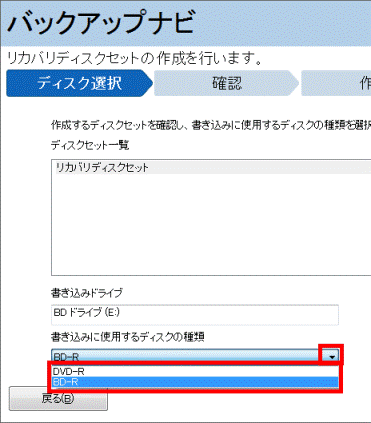
- 2011年夏モデル以前の機種
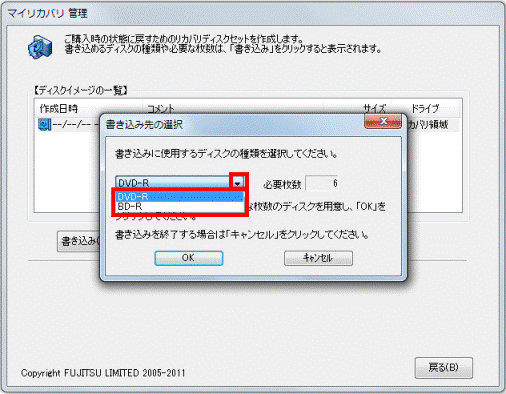
3番目の確認項目ライティングソフトを再インストールする
ライティングソフトが正常に動作していない可能性があります。
次のQ&Aをご覧になり、ライティングソフトを再インストールしてください。
 [Roxio Creator LJ] 再インストール方法を教えてください。
[Roxio Creator LJ] 再インストール方法を教えてください。4番目の確認項目DVD/BDドライブのドライバーを再インストールする
DVD/BDドライブに一時的な問題が発生し、DVDやBD認識されていない場合があります。
お使いのOSに応じて、次のQ&Aをご覧になり、DVD/BDドライブのドライバーを再インストールしてください。
- Windows 7の場合
 [Windows 7] CD/DVDドライブのドライバーを再インストールする方法を教えてください。
[Windows 7] CD/DVDドライブのドライバーを再インストールする方法を教えてください。 - Windows Vistaの場合
 [Windows Vista] CD/DVDドライブのドライバーを再インストールする方法を教えてください。
[Windows Vista] CD/DVDドライブのドライバーを再インストールする方法を教えてください。

 リカバリメディア有償サービス
リカバリメディア有償サービス

